专注终端安全 保护核心数据
Focus on core data terminal security protection
帮助售后
Help the after-sale合作伙伴
Partners产品技巧
Product skills常见问题
Q&A精彩视频
Video试用链接
Trial link项目报备
Project RegisterU盘现在应用的如此广泛,通过U盘拷贝企业重要资料也是十分方便的,那么如何防止企业内部资料被拷贝到U盘带走,有效保证企业内部文件安全呢?
方法一、 BIOS 设置法
进入 BIOS 设置,选择“Integrated Peripherals ” 选项,展开后将 “USB 1.1 Controller ”和“USB 2.0 Contr01ler ”选项的属性设置为 “Disableed ”,即可禁用 USB 接口。最后别忘记给 BIOS 设置上一个密码, 这样他人就无法通过修改注册表解 “锁 ”上述设备了。注意:这个方法是完全禁止了 USB 接口,也就是说各种 USB 接口的设备均不能用了,当然也包括了 U 盘和移动盘。由于此法过于霸道,使用USB键盘/鼠标者请慎用,以避免键盘鼠标用不了。
方法二、组策略禁止法
在电脑桌面使用快捷键win键+R唤出运行窗口,然后输入gpedit.msc,最后点击回车键。在本地组策略编辑器窗口中依次点击展开计算机配置—管理模板—系统,选中其下的可移动存储访问。在右侧窗口中找到并双击可移动磁盘:拒绝写入权限。在打开的窗口中勾选已启用,然后点击确定即可。
方法三、通过终端安全管理软件禁止
迪康Defender终端安全管理系统有针对移动存储管控的专用系统,能实时的对移动存储及外设设备进行管控,可禁用非法外来u盘,内部要使用移动存储设备可通过U盘授权使用、U盘加密使用、使用操作的所有过程均提供日志审计等功能,及时发现违规操作,提升内网安全。
具体操作方法如下:安装迪康Defender终端安全管理系统服务端,登陆后点击生成客户端,会在桌面自动生成setup安装包,再用此安装包拷贝到所需要管控的终端上双击执行安装,安装完成后如果跟服务端网络连通情况下会自动连上服务器,此时可在服务端终端列表看到被管的客户端。您可以将连上的客户端按部门建立不同分组,应用不同的管控策略;比如右击终端列表左侧空白处,选添加部门,建立分组A,再选中需移动的客户端后右击,在菜单中选“移动终端至”,最后选中目标分组名称点击确定,即可完成分组归属。
应用策略方法如下 :
1. 禁用U盘
在软件界面上点击“桌面管理”菜单,在工具栏上点击“移动存储设备”,点击“新建策略”,输入策略名称,如:禁用U盘,在权限设置里面设置未授权的移动存储设备权限为“禁止使用”,已授权的移动存储设备权限根据您的需要选择,比如读写,那么对于授权的U盘就可以读和写;设置好后再点击“请选择终端”,选中需要应用该策略管控的终端或者分组,最后点击确定即可马上生效。
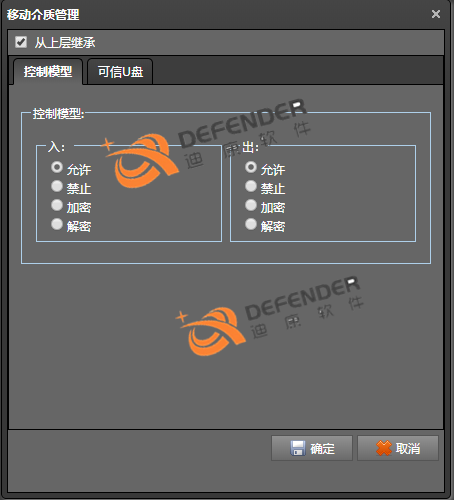
2. U盘授权
应用禁用U盘策略后,在上面“桌面管理--移动存储设备”界面上,点击“移动存储授权”,把需要授权的U盘插上服务端,再点击“授权“,选中刚插上的U盘设备,点击”移动存储授权“,再输入备注信息,比如写上该U盘的使用人,方便审计记录,最后点击确定,完成后该U盘即可在授权电脑上使用。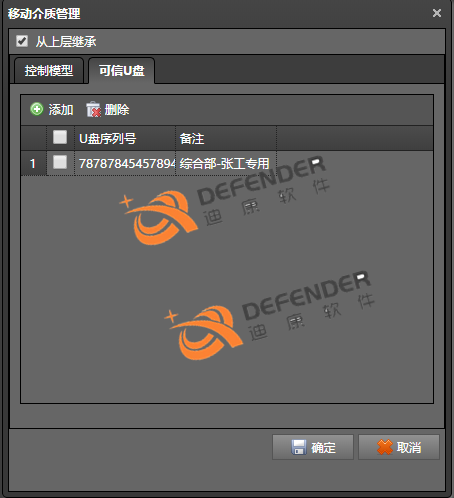
3. U盘加密
同样应用禁用U盘策略后,在软件界面上点击“桌面管理”菜单,点击工具栏上的“移动存储加密”,再点击“密钥管理“,创建各分组使用的密钥。比如点击”添加“,在描述中输入“分组A”,密钥中输入两遍密码,密码安全考虑要求20位复杂密码,最后点击确定添加完成。可用同样方法添加多组密码备用。完成后返回界面,点击创建加密盘,把U盘插上,在选择设备里面选中U盘,在密钥管理处选中一组密码,最后点击完成,则创建好的加密盘只能在该组密码相同的部门可用。
4. 日志审计
迪康Defender终端安全系统会全程记录员工使用USB设备拷贝走了哪些文件,包括:插盘时间、用户名称、操作时间、文件外发的源途径、目的途径及文件名称等。